电脑屏幕怎么调亮度
时间:2025-08-11 | 作者: | 阅读:0电脑屏幕怎么调亮度?肯定很多童鞋想了解,下面由心愿游戏小编为您带来答案哦,希望能帮助到你!
一、通过快捷键调节亮度
大多数笔记本电脑的键盘上都配备了亮度调节快捷键,一般位于功能键(F1-F12)上。操作方法:1、找到带有太阳图标或亮度图标的功能键,常见如 F2、F3 或 F11、F12。2、按住Fn键,再按亮度增加或减少键。
3、每按一次,亮度会根据设定的级别逐步调节。这种方式快速、直观,是笔记本用户最常用的方法之一。
二、通过显卡控制面板调整亮度
如果您使用的是台式机或对屏幕色彩有较高要求,可以通过显卡控制面板进行更精细的调节。这种操作方法需要事先确保对应型号显卡驱动已经安装,驱动下载安装可以通过专业的驱动管理工具“驱动人生”一键检测扫描电脑相关硬件型号,然后匹配对应的驱动进行下载安装。以“NVIDIA”显卡示例:
1、点击上方按钮下载安装,然后打开驱动人生,点击驱动管理的“立即扫描”选项;
2、软件会自动识别显卡型号,然后根据扫描结果选择显卡驱动升级驱动。显卡驱动程序安装完成之后,可以关机然后重启电脑,让新的显卡驱动程序生效。
NVIDIA显卡调节方法:
1、右键点击桌面空白处,选择“NVIDIA 控制面板”。2、进入“显示”>“调整桌面颜色设置”。
3、在右侧可以调节亮度、对比度、伽马等。4、调整后点击“应用”。
AMD显卡调节方法:
1、打开“AMD Radeon设置”。2、进入“显示器”选项卡。3、找到“颜色”或“亮度/对比度”相关设置,进行调节。4、保存设置并退出。通过显卡调节可实现更精确的亮度和色彩控制,尤其适用于图形设计、视频编辑等场景。
三、通过Windows系统设置调节亮度
不同版本的Windows系统对亮度调节的位置略有不同,但都可以在“设置”或“控制面板”中找到相关选项。
Windows 10/11调节方法:
1、点击开始菜单 > 选择 “设置”(齿轮图标)。2、进入“系统”>“显示”。
3、在“亮度与颜色”区域中,可以看到“更改亮度”滑动条。
4、拖动滑块调整亮度至合适水平。若滑块无法调整,可能是系统未识别显示器或缺失显卡驱动。
Windows 7/8 调节方法:
1、右键点击桌面空白处,选择“屏幕分辨率”或“显示设置”。2、在左侧选择“调整亮度”。3、使用滑动条进行调节,点击“应用”保存设置。
四、使用电源选项调节亮度
电源管理也允许用户设置不同电量模式下的亮度值,适合频繁切换“省电”与“性能”模式的用户。操作步骤:1、打开 控制面板>选择 “电源选项”。2、点击当前使用的电源计划右侧的“更改计划设置”。
3、可以分别设置“使用电池”与“接通电源”两种情况下的亮度。4、设置完成后点击“保存更改”。这种方法适合在不同电源状态下进行自动亮度管理。
五、直接通过显示器按钮调节
台式电脑的显示器通常自带物理按钮,可以直接调节亮度、对比度、色温等。操作方法:
1、观察显示器边框或底部是否有“Menu”或“OLED/LED 控制”按钮。2、按下“Menu”,进入显示器设置菜单。3、使用“ ”、“–”或方向键选择“Brightness(亮度)”。4、调整到合适的亮度后退出设置。这是调节外接显示器最可靠的方法,适用于任何操作系统。
最后:上面是心愿游戏小编为您带来的电脑屏幕怎么调亮度?五种设置方法介绍,希望能帮助到小伙伴们,更多相关的文章请关注心愿游戏。
来源:https://www.160.com/article/9478.html
免责声明:文中图文均来自网络,如有侵权请联系删除,心愿游戏发布此文仅为传递信息,不代表心愿游戏认同其观点或证实其描述。
相关文章
更多-

- D盘无法扩展怎么办
- 时间:2026-01-12
-

- 电脑摄像头打开是灰色的有个锁
- 时间:2026-01-09
-

- 笔记本C盘怎么扩大
- 时间:2026-01-09
-

- 不删除d盘怎么给c盘扩容
- 时间:2026-01-09
-

- 鼠标左键不灵敏怎么办
- 时间:2026-01-07
-

- 电脑任务栏怎么还原到下面
- 时间:2026-01-07
-

- 电脑显示不出无线网络图标怎么办
- 时间:2026-01-07
-

- backspace键失灵怎样恢复
- 时间:2026-01-06
精选合集
更多大家都在玩
大家都在看
更多-

- 酷的御姐名字男生网名大全(精选100个)
- 时间:2026-01-11
-

- 蛋仔派对炸蛋狂欢模式详解
- 时间:2026-01-11
-

- 钉钉关于钉钉在哪里?钉钉关于钉钉查看方法
- 时间:2026-01-11
-
- 美的发布空界M5空调:搭载开源鸿蒙系统与海思芯片 预售价2949元
- 时间:2026-01-11
-

- 微信昵称病娇男生网名(精选100个)
- 时间:2026-01-11
-

- 洗个痛快澡成就解锁全攻略
- 时间:2026-01-11
-

- 洋葱骑士团钓鱼图鉴全攻略
- 时间:2026-01-11
-

- 钉钉怎么领取钉钉卡?钉钉领取钉钉卡教程
- 时间:2026-01-11


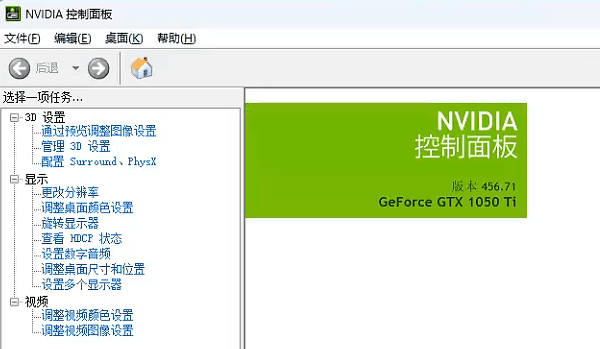
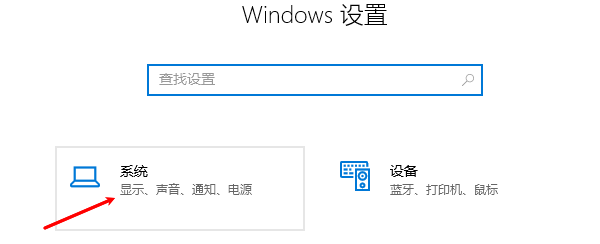
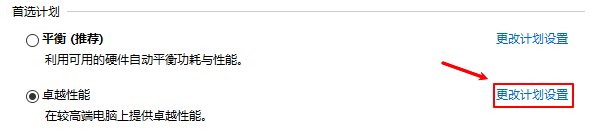


![《这是我的土地》 v1.0.3.19014升级档+未加密补丁[ANOMALY] v1.0.3.19014](https://img.wishdown.com/upload/soft/202601/04/1767522369695a4041041f4.jpg)










